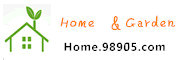Computer Fotografia de acesso à Internet
rato do computador
Printer
Show Mais instruções
1
Encontre uma ferramenta planta em 3D . O site Printer azul pequeno oferece uma ferramenta fácil de usar livre .
2
Selecione uma das opções disponíveis no a mensagem "Bem-vindo " . As opções são " plano em branco ", o que permite iniciar o seu plano de chão em 3D a partir do zero , e "plano de Amostra ", que permite que você escolha a partir de quatro , pré-concebidas plantas 3D diferentes.
3
Adicione paredes para seu plano , selecionando o vertical ou horizontal " adicionar parede " da ferramenta no lado direito da tela . Mesmo se você tiver selecionado um "plano de Amostra ", você pode adicionar paredes para sua planta em 3D.
4
Clique e segure na parede que aparece na planta . Arraste o muro para o local que você quer que ele vá , e solte o botão do rato para colocar na parede.
5
Redimensionar a parede com suas especificações desejadas selecionando a ferramenta "objeto redimensionar selecionado" na lado direito da tela. Se você decidir que quer uma parede horizontal , em vez de uma parede vertical depois que você já selecionou e colocou uma parede vertical , use a ferramenta "objeto girar selecionado ", localizado à direita da ferramenta "objeto redimensionar selecionado". Para apagar a parede , use a ferramenta "objeto excluir selecionados " .
6
Repita os passos 3 a 5 até que você construiu a estrutura que você deseja.
7
Adicione janelas e as portas para o seu piso plano 3D , da mesma forma que você adicionou paredes , exceto usando o " adicionar janela " e " adicionar porta " ferramentas , respectivamente. Você também pode redimensionar , girar e apagar as janelas e portas , contudo, você vê o ajuste da mesma forma que você redimensionadas, giradas e excluídos paredes.
8
Ver o seu plano de chão em 3D clicando no botão " isométrica vista separador " na parte superior da tela . Este guia está localizado à direita da aba " Design" e à esquerda do separador "3D Passo a passo " .
9
Dê uma explicação passo a passo 3D de sua planta em 3D clicando no "3D "tab.
10
Imprima sua planta baixa 3D clicando no " Passo a passo " guia localizada à direita da " " Imprimir guia 3D Passo a passo " . Selecione o tipo de linha eo layout da planta baixa e clique em "Imprimir".
Source:https://jardim.98905.com/building-remodeling/architecture/1009032556.html